
Поиск каналов Telegram
24 октября 2021
Как создать резервную копию Telegram?
31 октября 2021
Заблокировать кого-то в Telegram
Telegram предоставил множество функций для безопасности и безопасности пользователей.
Вот почему Telegram так популярен среди всех людей, увлекающихся социальными сетями.
Например, одним из лучших элементов Telegram является возможность заблокировать кого-либо в Telegram.
Это даст вам свободу запрещать тем, с кем вам не нравится поддерживать связь или беспокоить вас.
Легко заблокируйте любых мошенников и избавьтесь от напряжения, которое может возникнуть у вас с конфиденциальностью вашей учетной записи.
В следующих абзацах вы прочтете о точной функции этой функции, чтобы лучше использовать это приложение.
Затем вы узнаете, как заблокировать кого-то на разных устройствах.
Будьте знающим пользователем, который может хорошо управлять своей учетной записью, чтобы достичь того, чего вы хотите от этого приложения.
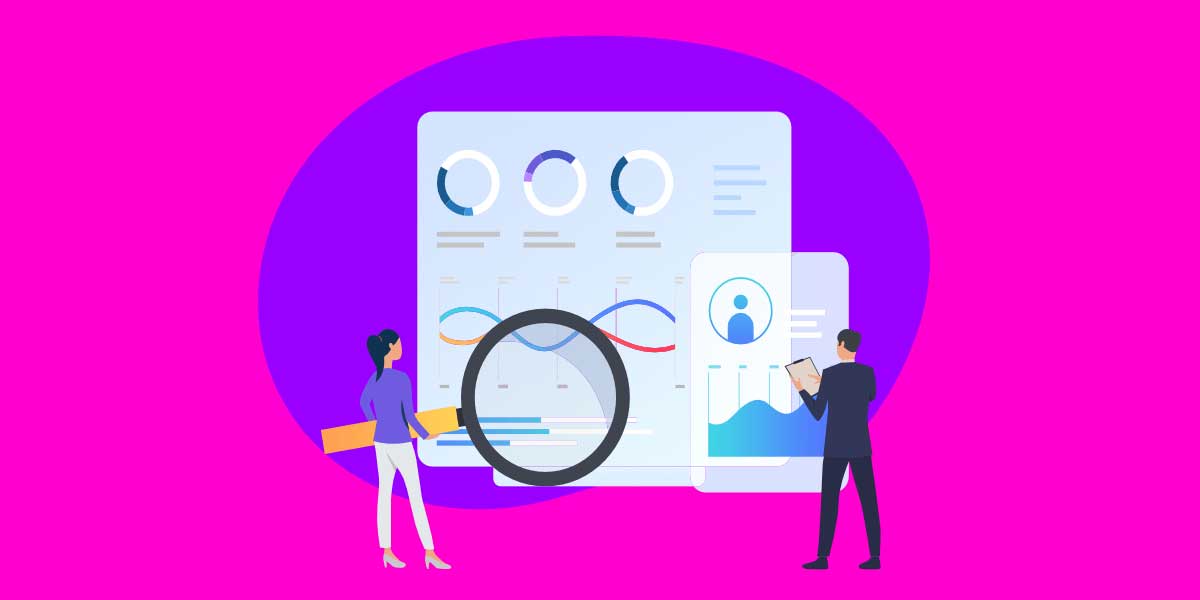
заблокировать Telegram
Что происходит, когда вы кого-то блокируете в Telegram?
Возможность заблокировать кого-то в Telegram позволяет избавиться от тех людей, которые вам мешают.
Вы можете заблокировать не только контакты в Telegram, но и любых других пользователей в группах и чатах Telegram.
Как только вы заблокируете пользователя в Telegram, он не сможет с вами связаться; поэтому любые сообщения, которые они отправляют вам, включая медиафайлы или ссылки, не будут доставлены.
Интересным моментом является тот факт, что когда вы блокируете пользователя в Telegram, этот пользователь не уведомляет о том, что вы его заблокировали.
Еще одна вещь, которая происходит после блокировки кого-либо, — это тот факт, что этот человек не увидит ваш статус последнего посещения.
Telegram показывает им тег с надписью «Последний раз видели давным-давно».
Заблокированные пользователи также вообще не могут видеть ваш онлайн-статус, и они все время видят тег.
Другое ограничение, которое происходит для заблокированного пользователя, заключается в том, что он не может видеть изображение вашего профиля.
В общем, заблокировав человека в Telegram, вы блокируете все способы связи, которые пользователь мог иметь с вами.
Вы можете более эффективно защитить свою безопасность.
Вы хотите купить участников Telegram и продвигать свой канал или группу? Просто свяжитесь с нами сейчас.
Заблокировать кого-то в Telegram в Windows
Если вы один из тех людей, которые используют Telegram для бизнеса и предпочитают использовать его на своем компьютере, вам нужно знать, как заблокировать кого-либо в Windows.
В этом разделе статьи вы узнаете, какие шаги необходимо предпринять для достижения этой цели:
- Откройте браузер в вашей Windows или Mac OS.
- Зайдите в Telegram Web.
- После этого войдите в свой аккаунт в Telegram.
- В верхнем левом углу экрана щелкните Три горизонтальные линии.
- Щелкните Контакты.
- Чтобы изучить контакты, вам нужно прокрутить вниз.
- Выберите контакт, который хотите заблокировать.
- Затем перейдите в чат и оттуда нажмите на изображение профиля пользователя в правом нижнем углу.
- Теперь нажмите «Еще».
- Наконец, пора нажать кнопку «Заблокировать пользователя», и все готово.
Как видите, такими простыми действиями можно легко заблокировать нежелательных пользователей в Telegram на windows.
Вы можете лучше управлять своим бизнес-аккаунтом и сохранять свои политики в безопасности.
Если вы используете Telegram на других типах устройств, вам лучше просмотреть следующие строки этой статьи.

Telegram
Как заблокировать пользователя на Android?
Если вы используете устройство Android, чтобы заблокировать кого-то, вам необходимо выполнить приведенную ниже инструкцию:
- Запустите приложение Telegram на своем Android-устройстве.
- Подойдите к трем горизонтальным линиям в верхнем левом углу экрана.
- Щелкните список контактов.
- Выберите контакт, который хотите заблокировать.
- Щелкните имя контакта или фото профиля.
- Нажмите на три точки в правом верхнем углу экрана.
- Чтобы заблокировать, нужно прокрутить вниз.
- Для подтверждения следует нажать кнопку ОК.
С помощью описанных выше шагов вы можете успешно заблокировать беспокоящего пользователя Telegram на своем устройстве Android.
Если вы используете приложение Telegram на мобильном телефоне iOS и не знаете, как заблокировать человека, перейдите к следующему разделу.
Как заблокировать кого-то в Telegram на iPhone
Первое, что вам нужно учитывать в этом разделе, это то, что вы можете заблокировать кого-то так же легко, как и в предыдущем разделе.
Это связано с тем, что руководство Telegram делает все возможное, чтобы предоставить все услуги Telegram простым в использовании способом.
Чтобы заблокировать кого-либо в вашем приложении Telegram на iPhone, вам необходимо:
- Откройте Telegram на своем iPhone.
- Направляйтесь к трем горизонтальным линиям, которые расположены в верхнем левом углу экрана.
- Коснитесь значка контактов.
- Перейдите к контакту, который нужно заблокировать.
- Коснитесь его имени или аватара, а затем в правом верхнем углу щелкните меню из трех точек.
- Для блокировки вы должны прокрутить этот шаг вниз.
- Увидев запрос на подтверждение, нажмите ОК, чтобы завершить процесс блокировки.

Telegram
Заблокировать пользователя Telegram на Mac
Mac — это еще одно устройство, на котором вы можете использовать приложение Telegram.
Вы можете заблокировать тех пользователей Telegram, которые вам мешают на Mac.
Необходимо перейти к следующей инструкции:
- Откройте Telegram Web на своем Mac.
- Просмотрите свои контакты слева и щелкните тот, который хотите заблокировать.
- Нажмите на их имя, а затем выберите вариант «Еще».
- Прокрутите вниз, чтобы увидеть параметр «Блокировать», и нажмите на него.
Выводы
Есть несколько причин заблокировать кого-то в Telegram, которые полностью зависят от вас.
Дело в том, что когда вы кого-то блокируете, он больше не может связаться с вами и даже не может видеть вашу личную информацию в вашем профиле.
Чтобы заблокировать пользователя Telegram, вам нужно учитывать тип устройств, которые вы используете.
Шаги для выполнения этого процесса немного отличаются для каждого устройства, но это совсем не сложно.





7 комментариев
Может ли человек, которого я заблокировал, связаться со мной в Telegram?
Нет Кэрол! Он / она не может связаться с вами. Но может отправить вам сообщение через другую учетную запись! 🙂
Хорошая статья
Может ли человек, которого я заблокировал, войти в мою группу по ссылке?
Привет, Джесси,
Он может войти в вашу группу, но не может отправить вам сообщение.
Отличная работа
Отличный веб-сайт! Это выглядит чрезвычайно экспертно!
Подождите отличную работу!
Посетите также мою страничку с бесплатной дебетовой картой